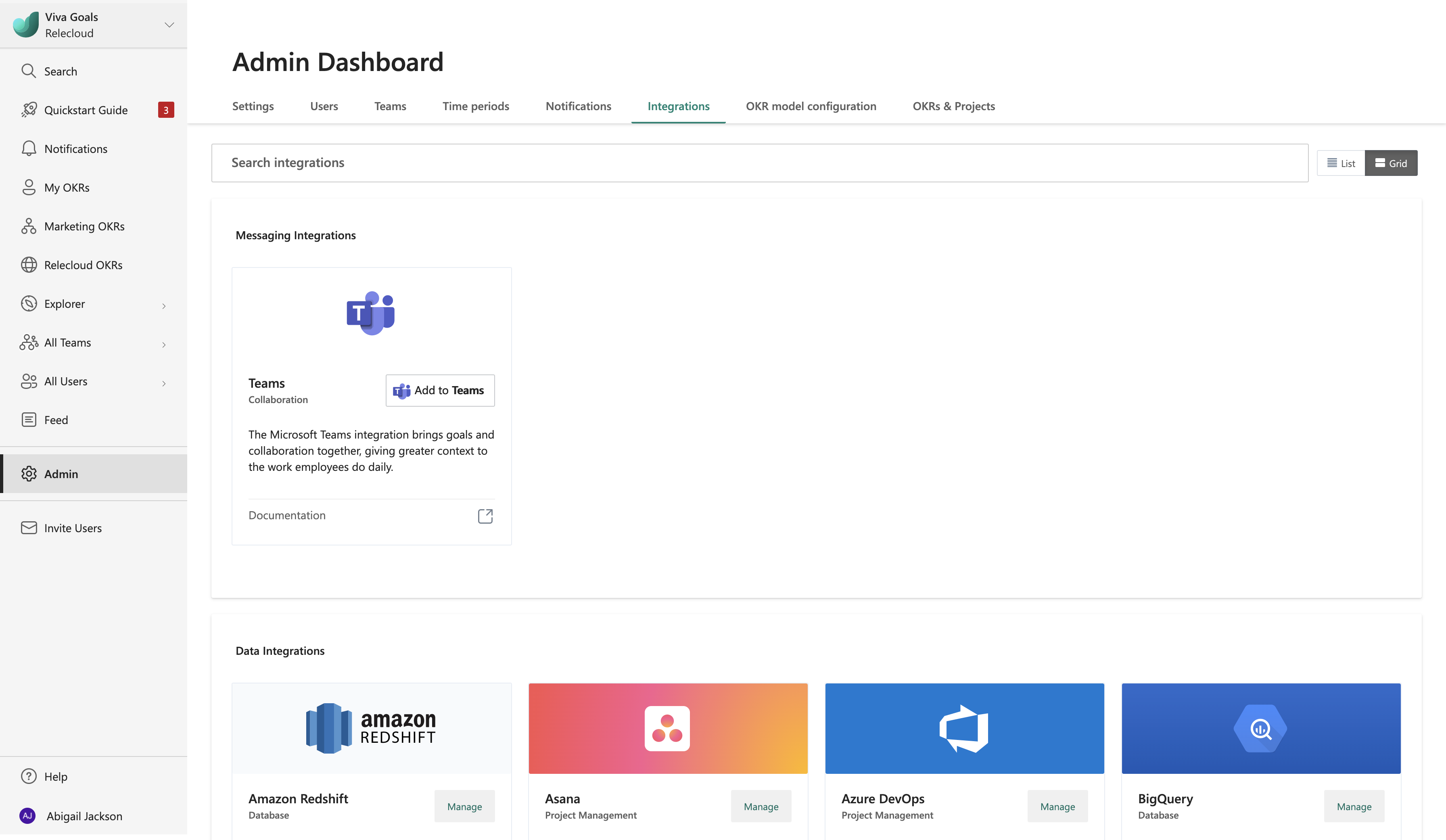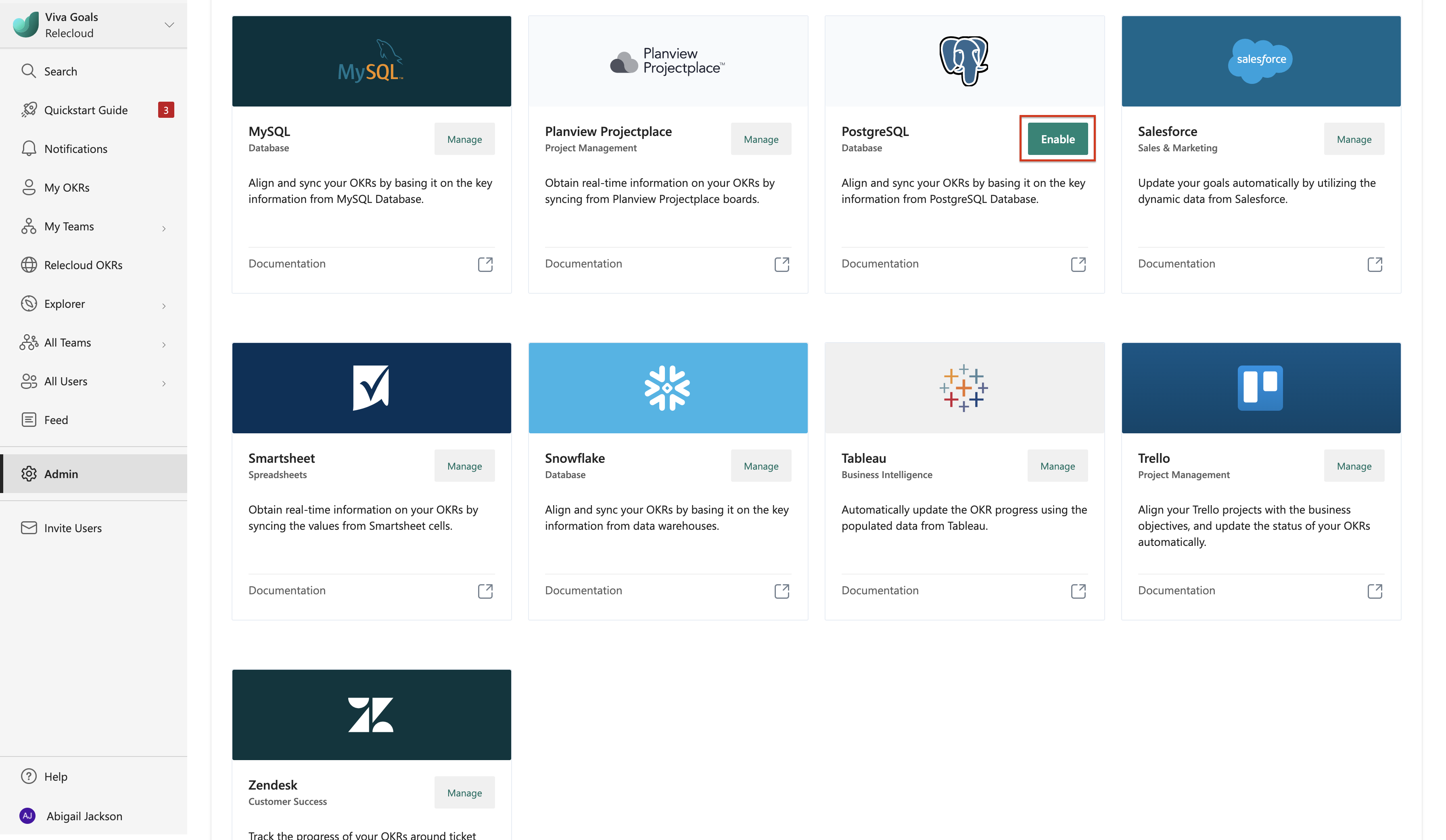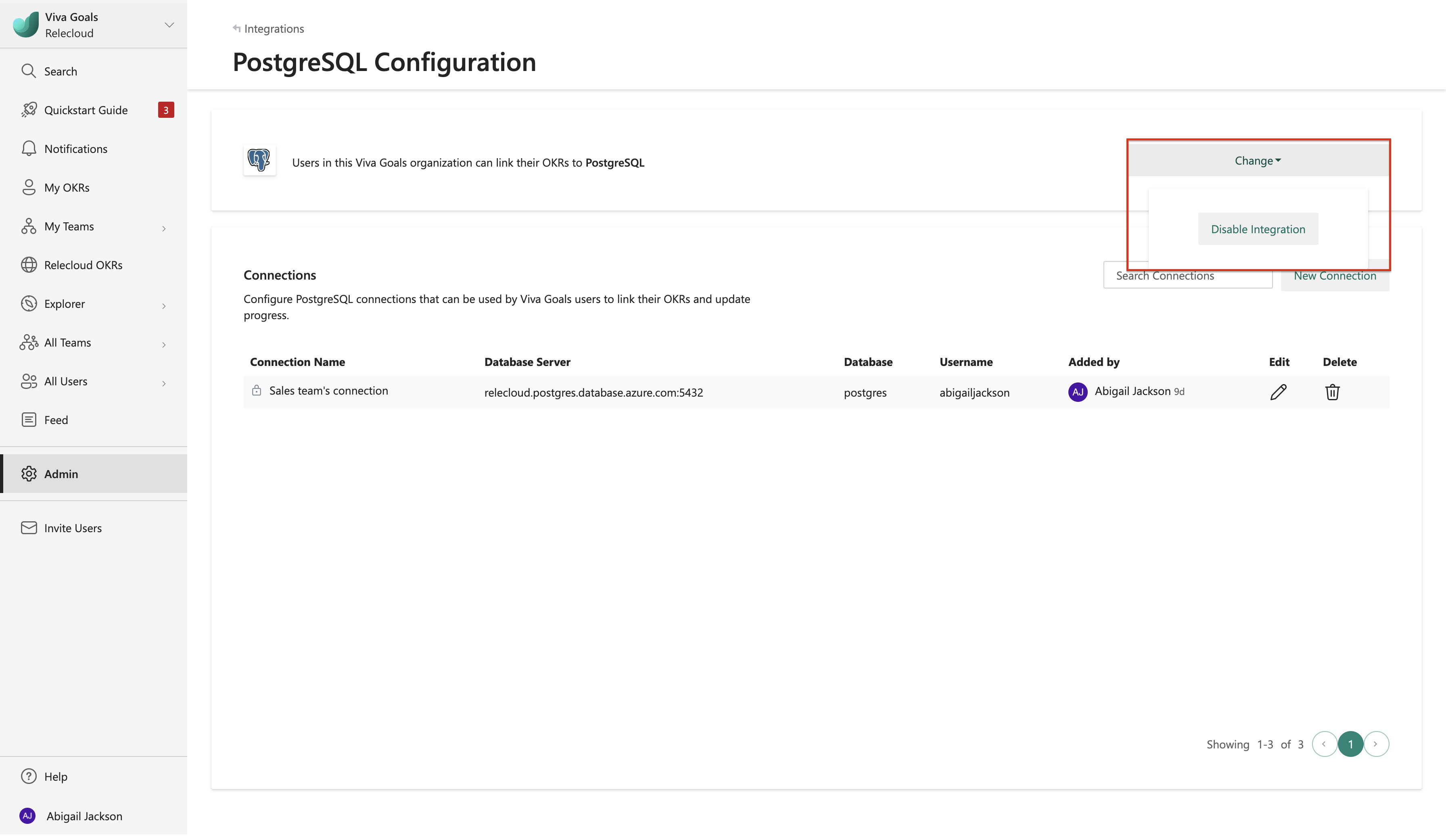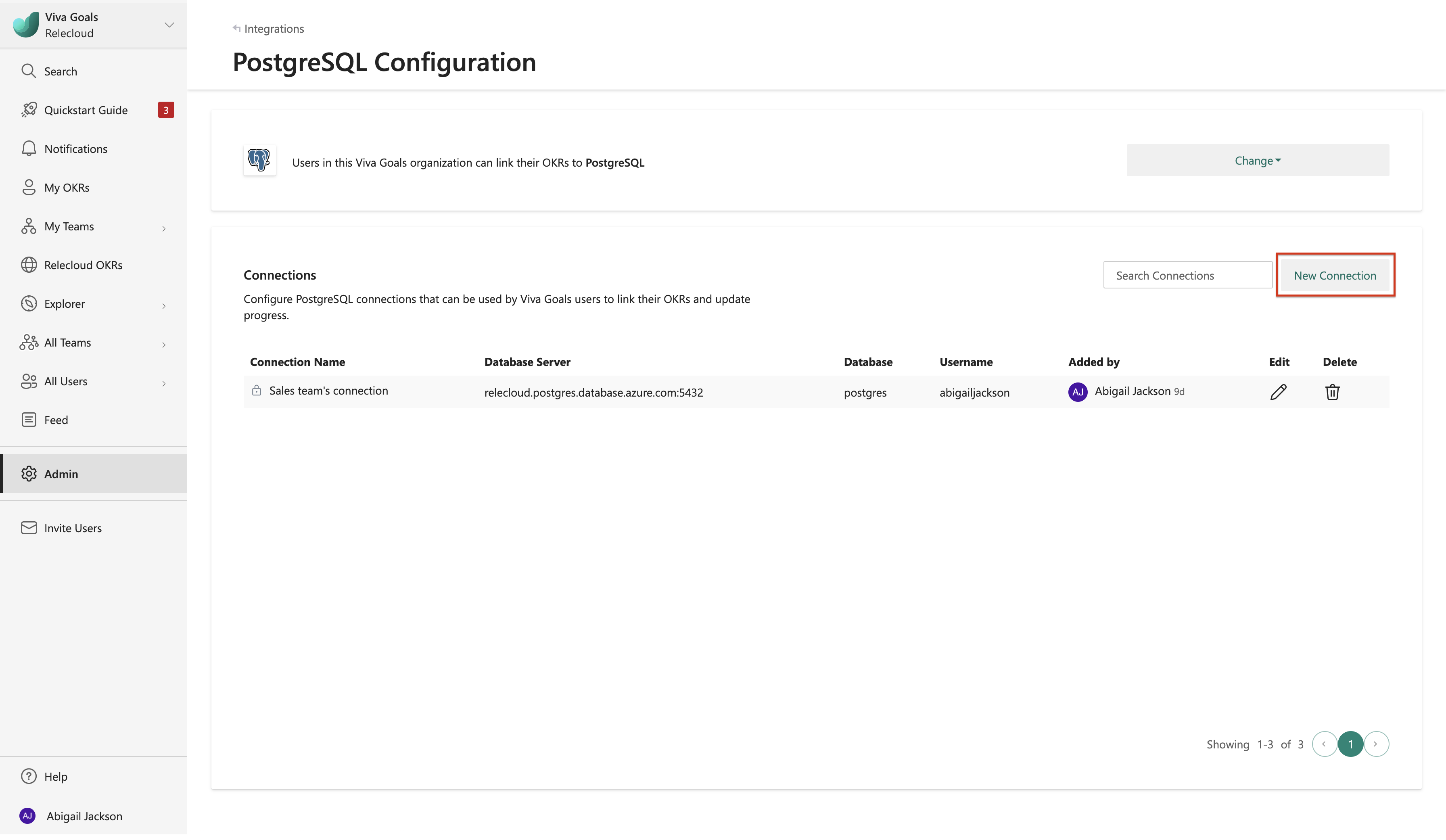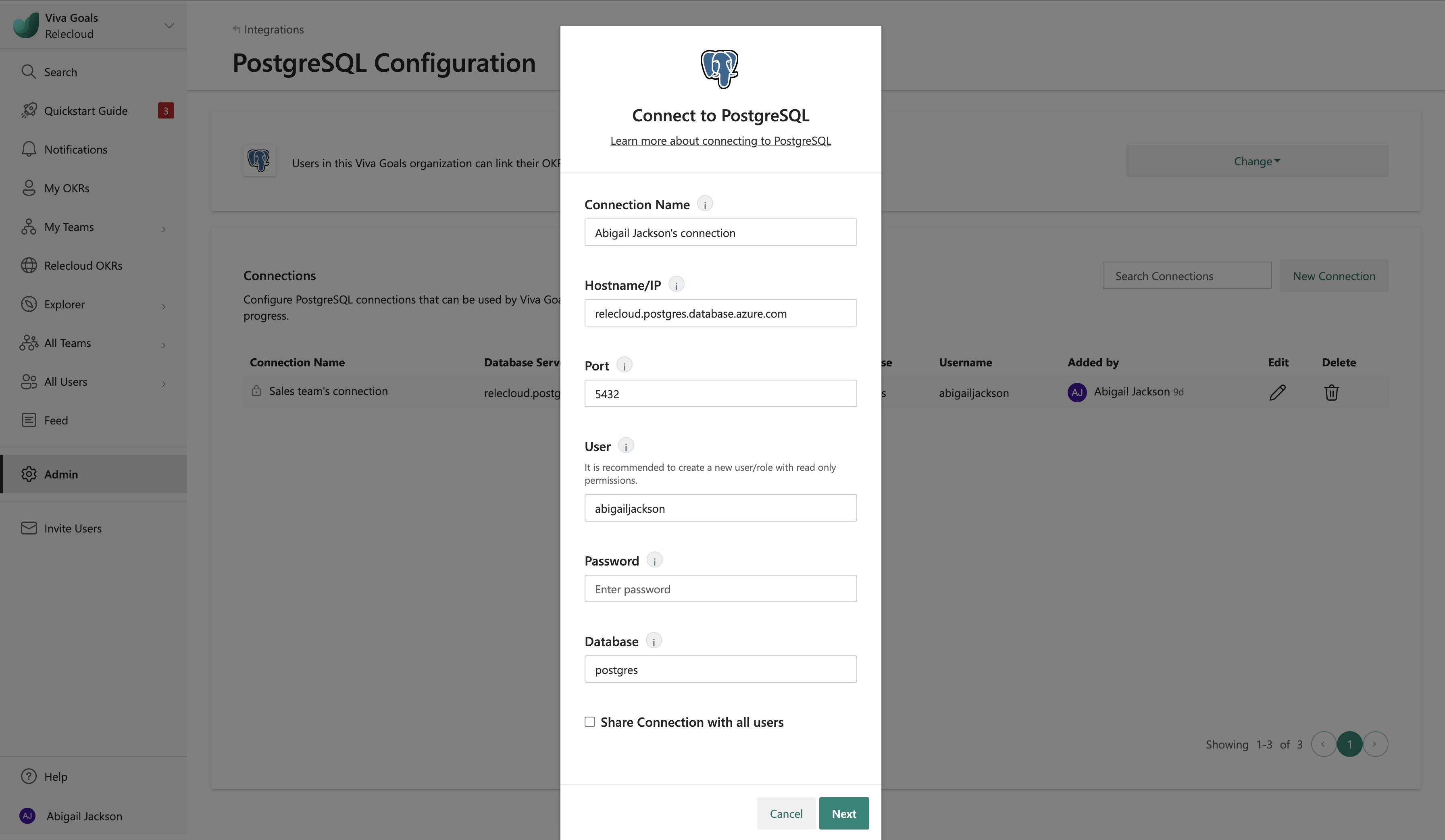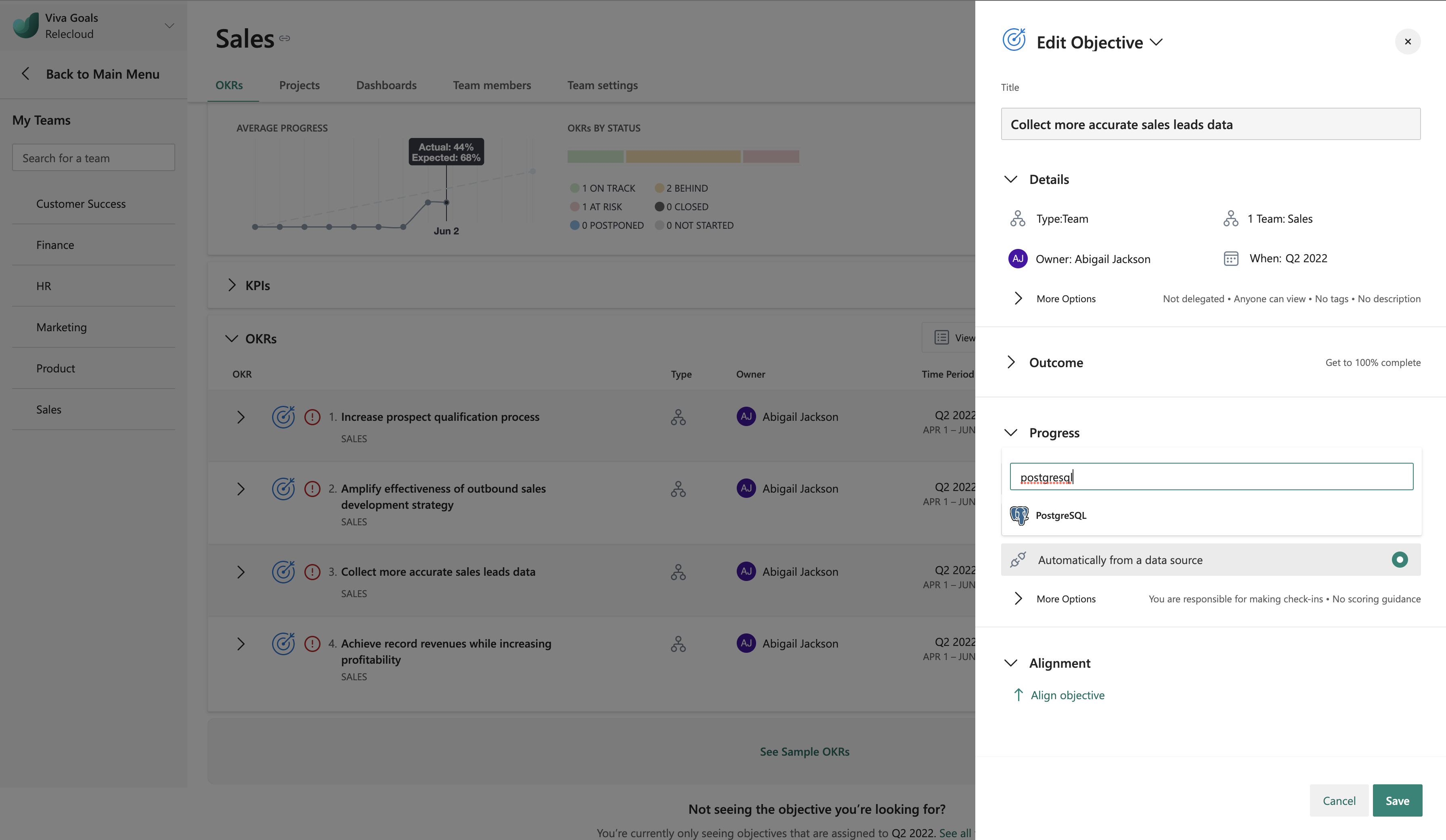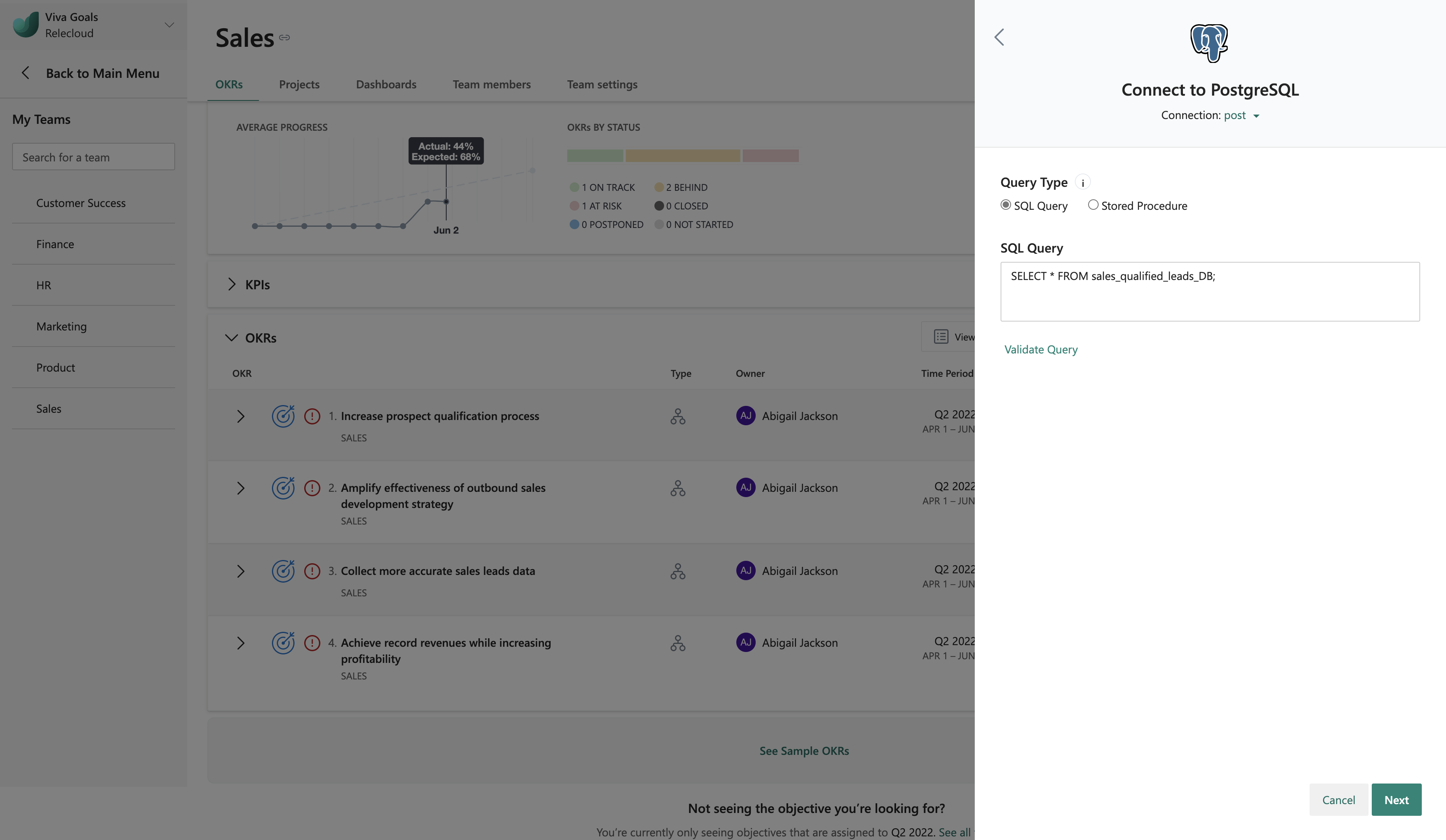Integración de PostgreSQL
Viva Goals integración de PostgreSQL le permite actualizar el progreso de OKR automáticamente en función de los datos de la base de datos de PostgreSQL.
Veamos este ejemplo: se usan bases de datos postgreSQL para almacenar información sobre clientes potenciales de varios orígenes. Tiene un objetivo en Viva Goals aumentar los clientes potenciales calificados en un 40 por ciento cada trimestre. Al vincular este objetivo a la base de datos correspondiente en PostgreSQL, el estado de la OKR se actualizará en función de los datos de la base de datos. Viva Goals sincronizará automáticamente los valores y hará un gráfico de su progreso hacia el objetivo, lo que ahorrará tiempo mientras mantiene sus OKR actualizados.
Habilitación de la integración de PostgreSQL
Los administradores siguen estos pasos para habilitar esta integración:
En la barra lateral, seleccione Administración > pestaña Integraciones.
En PostgreSQL, seleccione la opción Habilitar la integración. Si se ha realizado una conexión anteriormente o si la integración ya estaba habilitada, puede seleccionar Administrar la integración.
La integración también se puede deshabilitar en la misma sección: seleccione Cambiar y, a continuación, elija Deshabilitar integración en la lista desplegable.
Configuración de una conexión de PostgreSQL
Después de habilitar la integración, el siguiente paso es configurar una conexión de PostgreSQL:
Seleccione Nueva conexión y proporcione un nombre para la conexión.
Escriba el nombre de host o la dirección IP del servidor de base de datos y el número de puerto en el que está escuchando el servidor.
Proporcione el nombre de usuario y la contraseña. Después de la autenticación, las bases de datos asociadas se rellenarán automáticamente. Elija la base de datos en el menú desplegable.
Opcionalmente, comparta esta conexión con otros usuarios de la organización.
Seleccione Siguiente para ejecutar la integración. Puede editar la conexión guardada en cualquier momento.
Viva Goals permite conectarse con varias bases de datos. Seleccione Nueva conexión para conectarse a otra base de datos. Estas conexiones se diferencian por nombre. Los nombres se vuelven a mostrar a otros usuarios cuando vinculan sus OKR con bases de datos postgreSQL.
Cómo conectar la conexión de PostgreSQL a un OKR
Después de configurar la conexión, el siguiente paso es vincular OKR a las bases de datos de PostgreSQL:
Al crear o editar un OKR, seleccione Automáticamente desde un origen de datos hasta el progreso de Microsoft AutoUpdate. En el menú desplegable, seleccione PostgreSQL.
Si ya ha creado una conexión o si el administrador ha compartido una conexión con usted, esa conexión se seleccionará automáticamente. Viva Goals le pedirá que cree una nueva conexión solo si no se ha creado o compartido ninguna conexión anteriormente.
Elija el método que desea usar para medir el progreso, el porcentaje completado o el KPI (métrica de éxito). Si elige KPI, proporcione una métrica, un valor inicial y un valor de destino.
Seleccione una conexión y proporcione la consulta de PostgreSQL. Esta consulta devolverá un único valor numérico y este valor se asociará al progreso de OKR.
Valide la consulta mediante el resultado de la consulta.
Seleccione Siguiente>guardar. Debería poder ver el icono de PostgreSQL junto al OKR. La sincronización se produce una vez cada hora. También puede seleccionar el icono de PostgreSQL y, a continuación, el icono de actualización para iniciar una sincronización manual.
Ahora ha vinculado su objetivo a una base de datos de PostgreSQL para actualizar el estado del OKR correspondiente automáticamente en función de los datos de la base de datos conectada.
Los colores de la barra de progreso indican el estado del objetivo:
Si el progreso es entre un 0 y un 25 % menor de lo esperado en cualquier momento, el estado okr está detrás y la barra de progreso será naranja.
Si el progreso es más del 25 por ciento menor de lo esperado en cualquier momento, el estado okr está en riesgo y la barra de progreso será roja.